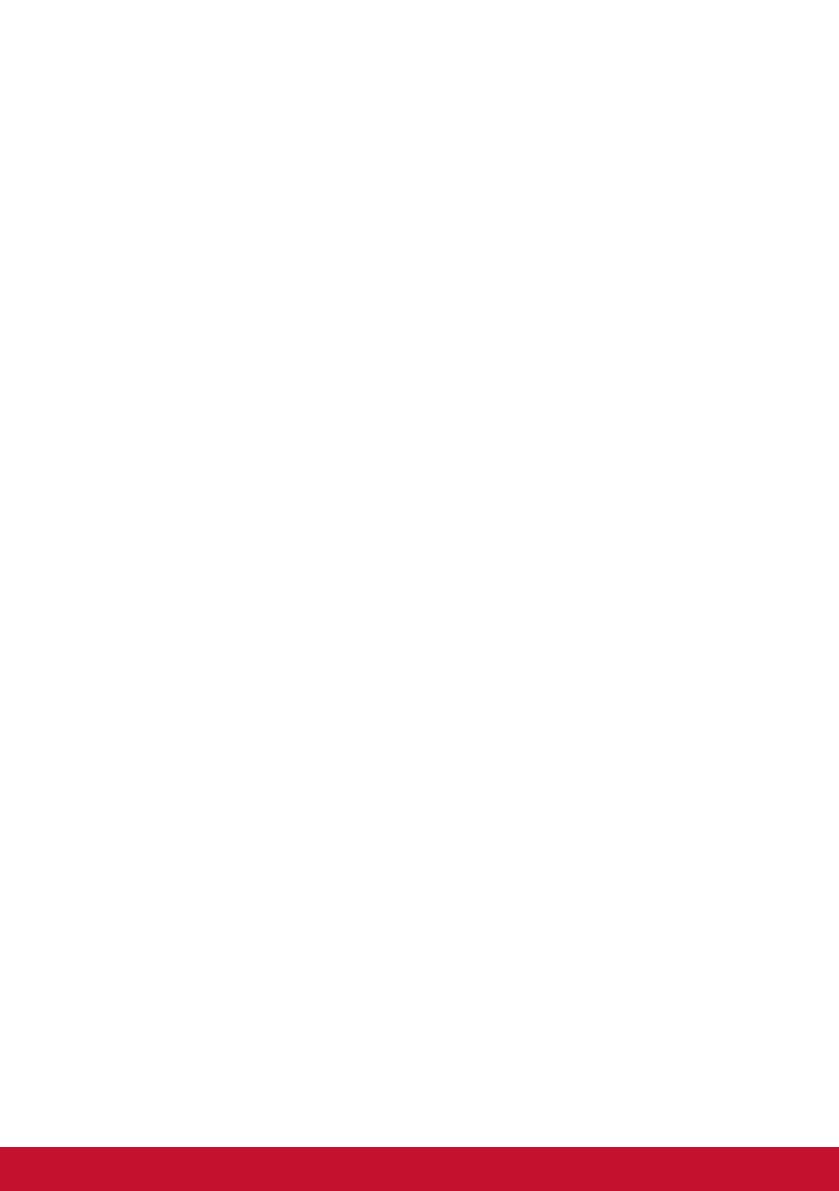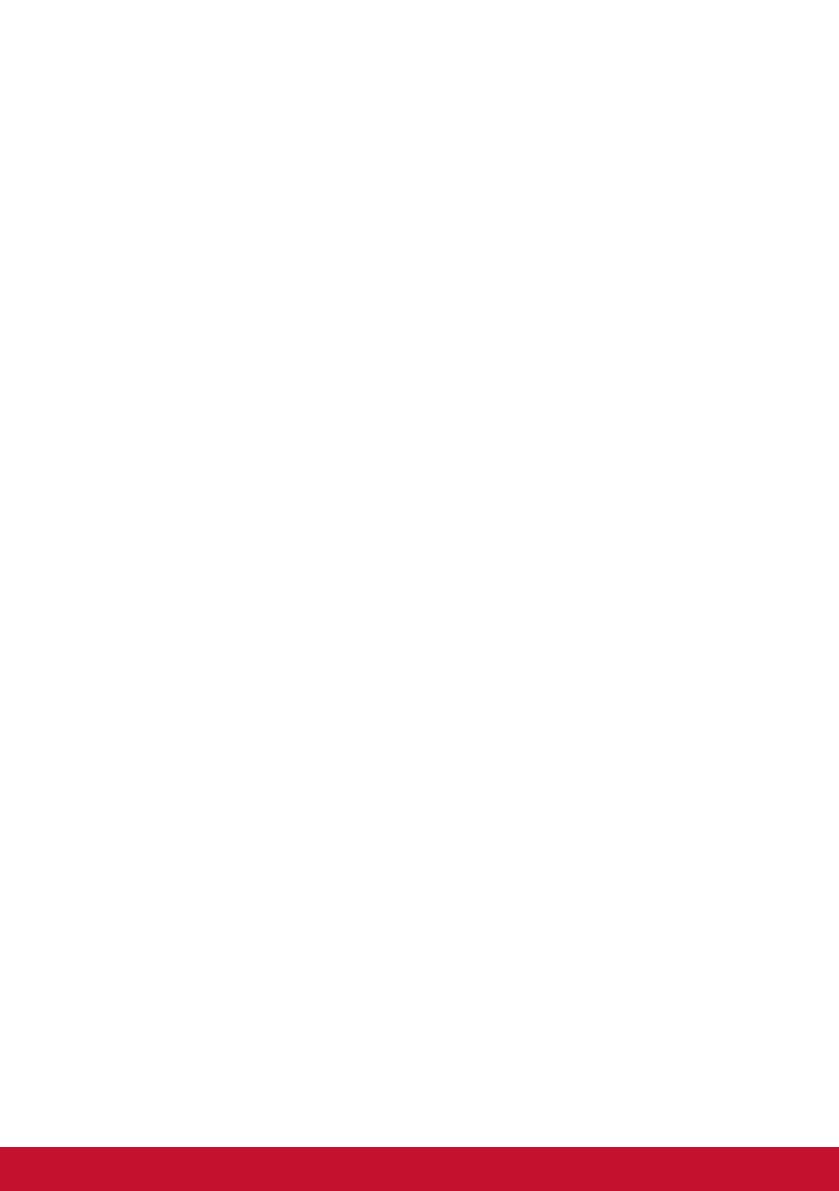
iii
目次
1. 注意と警告 ........................................................... 1
2. 初めに ................................................................... 4
2-1. パッケージ内容 ................................................................. 5
2-2. モニター外観 ..................................................................... 6
2-3. ハードウェアの取り付け ................................................... 7
2-4. クイックインストール ...................................................... 9
2-5. 電源オン .......................................................................... 12
2-6. ドライバーのインストール (Windows 10 セットアップ) 13
3. 画面画像の調整 .................................................. 15
3-1. タイミングモードの設定 ................................................. 15
3-2. コントロールパネルの利用 ............................................. 16
4. OSD メニューの紹介 ......................................... 18
4-1. OSD メニューツリー ...................................................... 18
4-2. OSD メニューの解説 ...................................................... 28
4-3. モニター設定の管理 ........................................................ 34
5. 仕様 .................................................................... 36
6. トラブルシューティング .................................... 38
7. 清掃とメンテナンス ........................................... 39
ディスプレイを洗浄する ........................................................ 39
8. 規制情報 ............................................................. 41
8-1. FCC 準拠に関する声明 ................................................... 41
8-2. カナダ産業省(IC)宣誓書 ............................................. 42
8-3. 欧州諸国のCE 適合性 ..................................................... 42